Slik viser du dato og tid nederst på hvert lysbilde i Powerpoint 2010
Noen av presentasjonene du vil lage i Powerpoint 2010, er tids- eller datofølsomme. Enten dette skyldes at presentasjonen oppdateres regelmessig, eller fordi publikum trenger å se dato og klokkeslett på lysbildene, er det flere grunner til at du kanskje leter etter en måte å inkludere dato og klokkeslett på lysbildene i Powerpoint 2010 uten å måtte angi det manuelt.
Heldigvis er dette noe som kan gjøres med et av innsettingsverktøyene i programmet. Så fortsett nedenfor for å se trinnene som kreves for å plassere tid og dato i bunnteksten til enten et enkelt lysbilde, eller hvert lysbilde i presentasjonen.
Inkluder dato og tid i bunnteksten i Powerpoint 2010
Trinnene i denne artikkelen skal vise deg hvordan du automatisk setter inn dato og klokkeslett i bunnteksten på lysbildene. Hvis du legger til dato og tid til lysbildene dine på denne måten, vil de oppdatere seg automatisk.
Trinn 1: Åpne lysbildefremvisningen i Powerpoint 2010.
Trinn 2: Klikk på kategorien Sett inn øverst i vinduet.
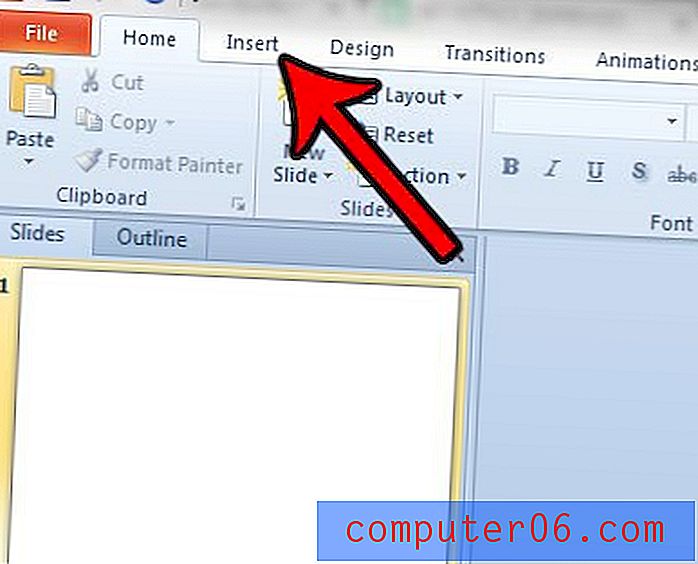
Trinn 3: Klikk på Date & Time- knappen i Tekst- delen av båndet.
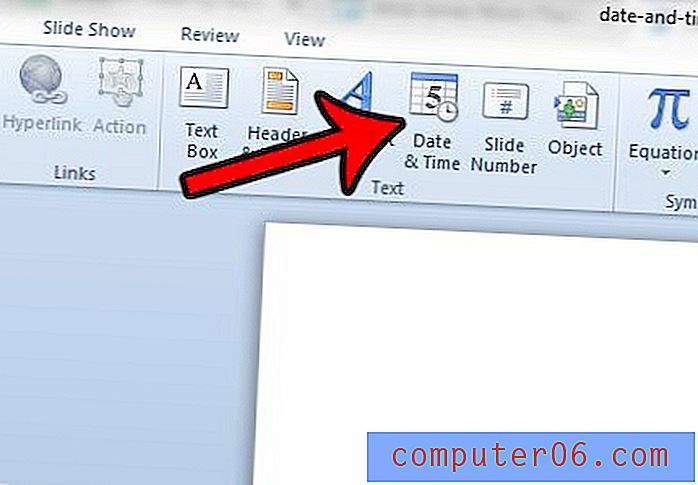
Trinn 4: Merk av i boksen til venstre for Dato og tid, klikk deretter på rullegardinmenyen under Oppdater automatisk og velg ønsket format.
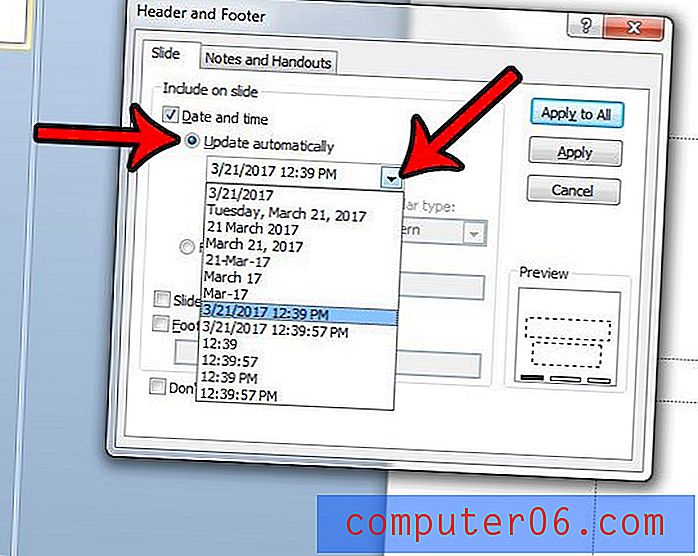
Trinn 5: Klikk på Bruk på alle- knappen hvis du vil vise dato og klokkeslett på hvert lysbilde, eller klikk på Bruk- knappen hvis du bare vil vise det på gjeldende lysbilde.
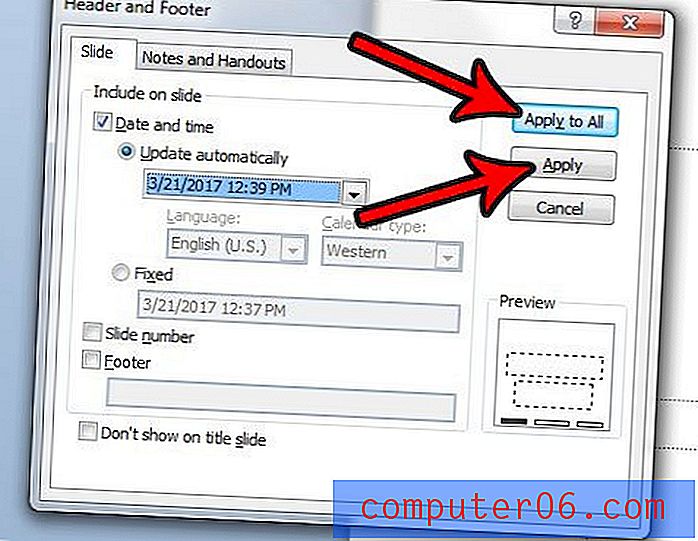
Ville presentasjonen din sett bedre ut hvis den var i portrettorientering i stedet for landskap? Lær hvordan du endrer sideorientering i Powerpoint 2010 hvis lysbildefremkallingsinnholdet passer bedre til en annen layout.



